Photobucketアカウントに画像をすばやく簡単に追加する方法をお探しですか?これで、Firefox用のPhotobucketUploader拡張機能を使用できます。
セットアップ
拡張機能をインストールすると、右下隅に小さな「Photobucketアイコン」が表示されます。興味のある方のために、心配するツールバーボタンはありません。この時点で、あなたは行く準備ができています!
この例で使用されているPhotobucketアカウントを簡単に見てみましょう…
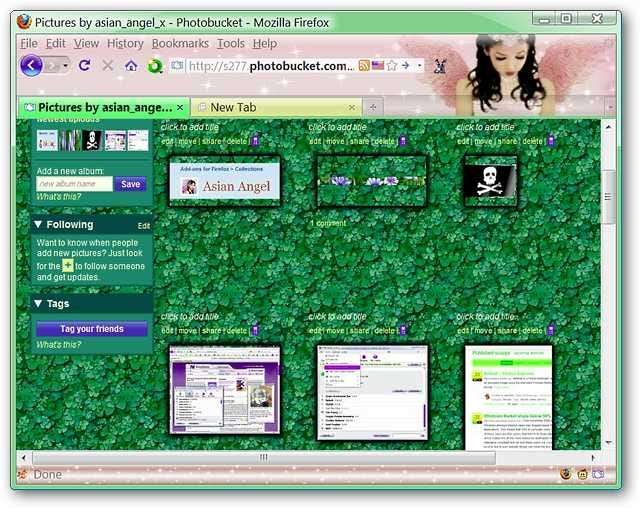
「ステータスバーアイコン」を使用して、Photobucketアカウントにログインし、設定にアクセスできます。
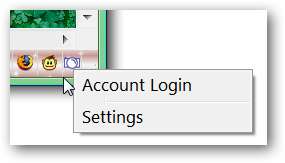
これは、アカウントにログインすると表示されるメッセージウィンドウです。アカウントへの拡張機能アクセスを許可するかどうかを尋ねられます。 「許可」をクリックして続行します。
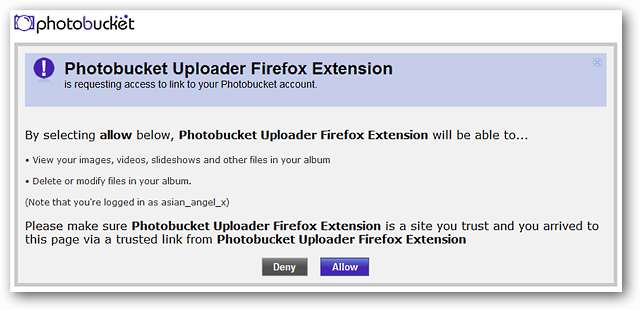
オプション
「許可」をクリックすると、ブラウザウィンドウの上部に次のメッセージバーが表示されます。ここから「設定、ホームアルバム、またはアルバムオーガナイザー」にアクセスできます。
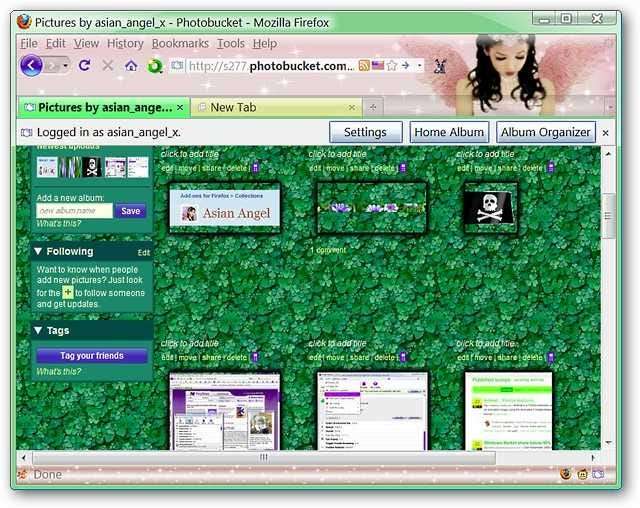
これが「オプションウィンドウ」の外観です…あなたの個人的なニーズに最も適した設定を選択してください。
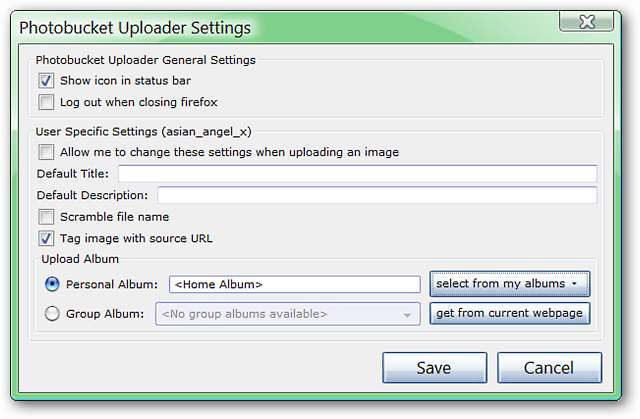
PhotobucketUploaderの動作
試してみる時間です! Googleでファンタジーの壁紙を画像検索することにし、左下の壁紙を選択しました。
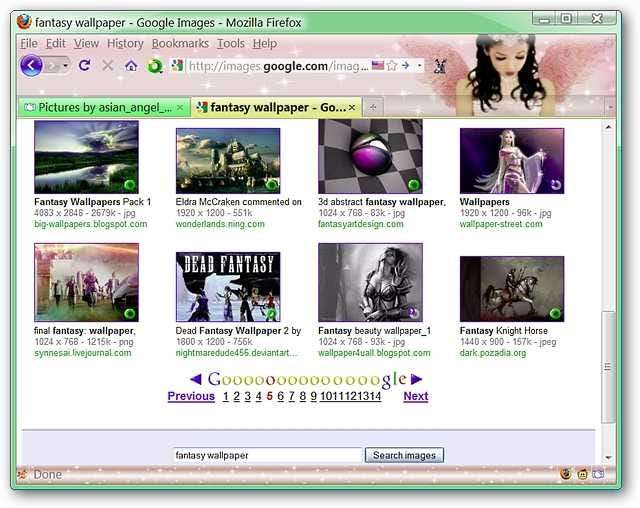
選択した画像を新しいタブ(またはウィンドウ)で開いた後、「コンテキストメニュー」にアクセスし、「Photobucketにアップロード」を選択します。
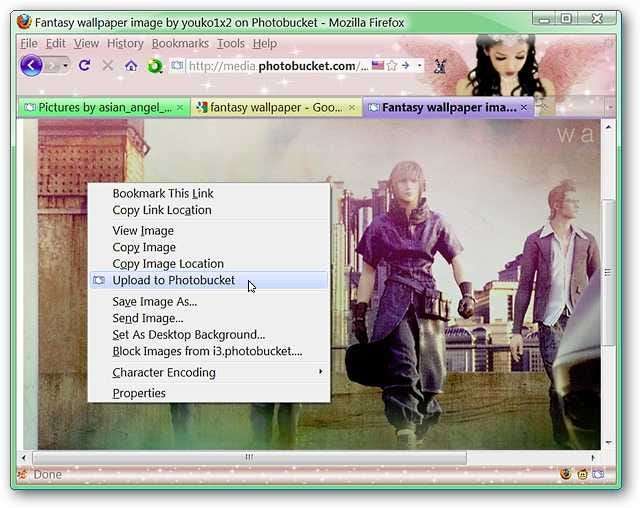
「Photobucketにアップロード」を選択するとすぐに、次のウィンドウが表示されます。画像に関連付けたい情報(元のソースURLを含む)を入力できます。必要な情報の入力が完了したら、「アップロード」をクリックします。
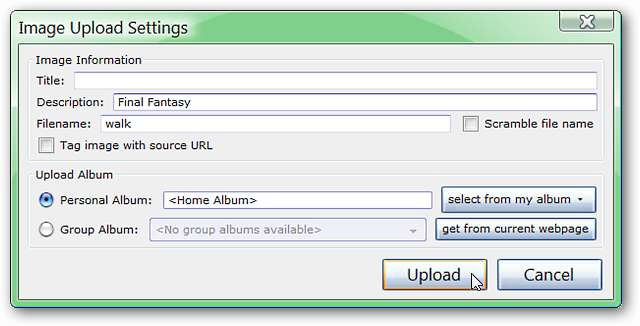
「アップロード」をクリックすると、アップロードの現在の進行状況を示すメッセージバーが表示されます…
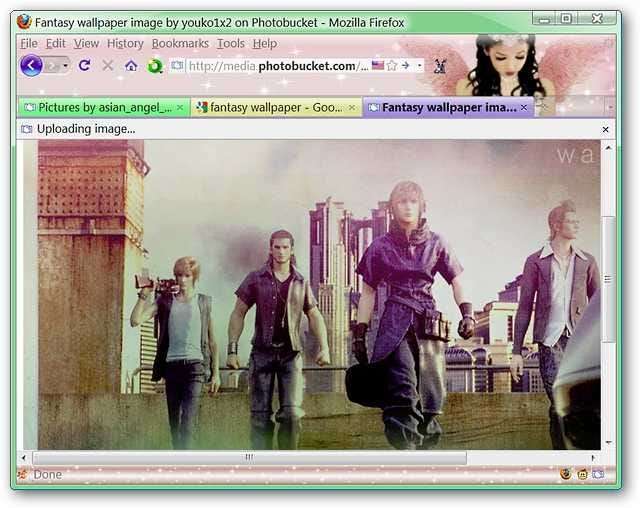
アップロードが完了すると、「リンクコード、画像の表示、アルバムオーガナイザー」から選択できるようになります。 「画像を表示」をクリックすると、バックグラウンドで新しいタブが開きます…
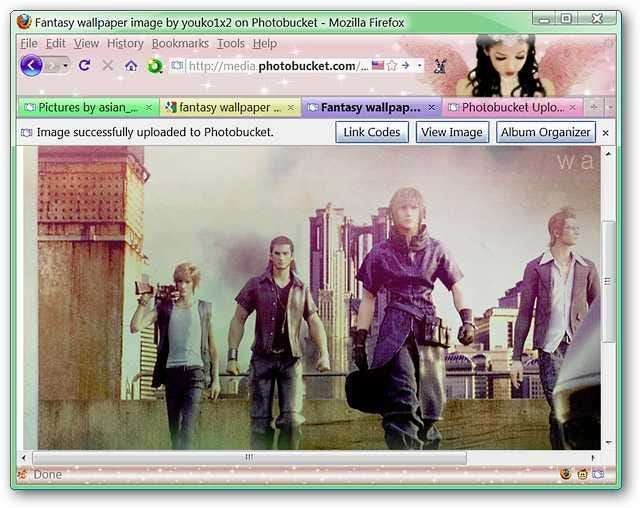
新しく開いたタブに焦点を合わせると、次のようになります。新しい画像の見栄えが良く、すべてのリンクに簡単にアクセスできます( 非常に素晴らしい! )。
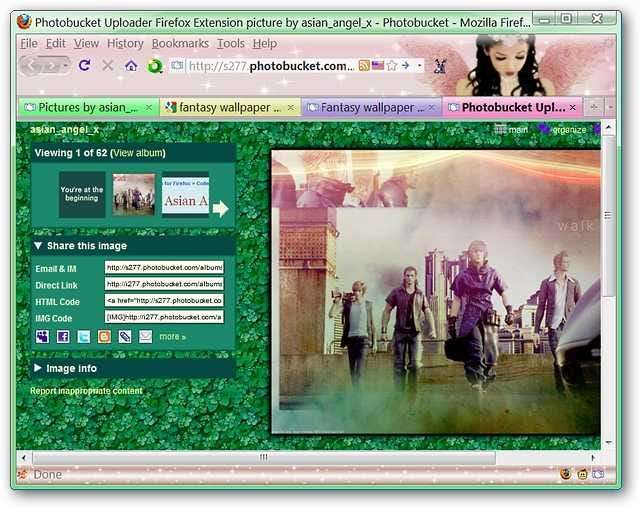
結論
Photobucket Uploaderは、Firefoxの使用中にPhotobucketアカウントに画像をすばやく簡単にアップロードする方法を提供します。楽しんで!
リンク







